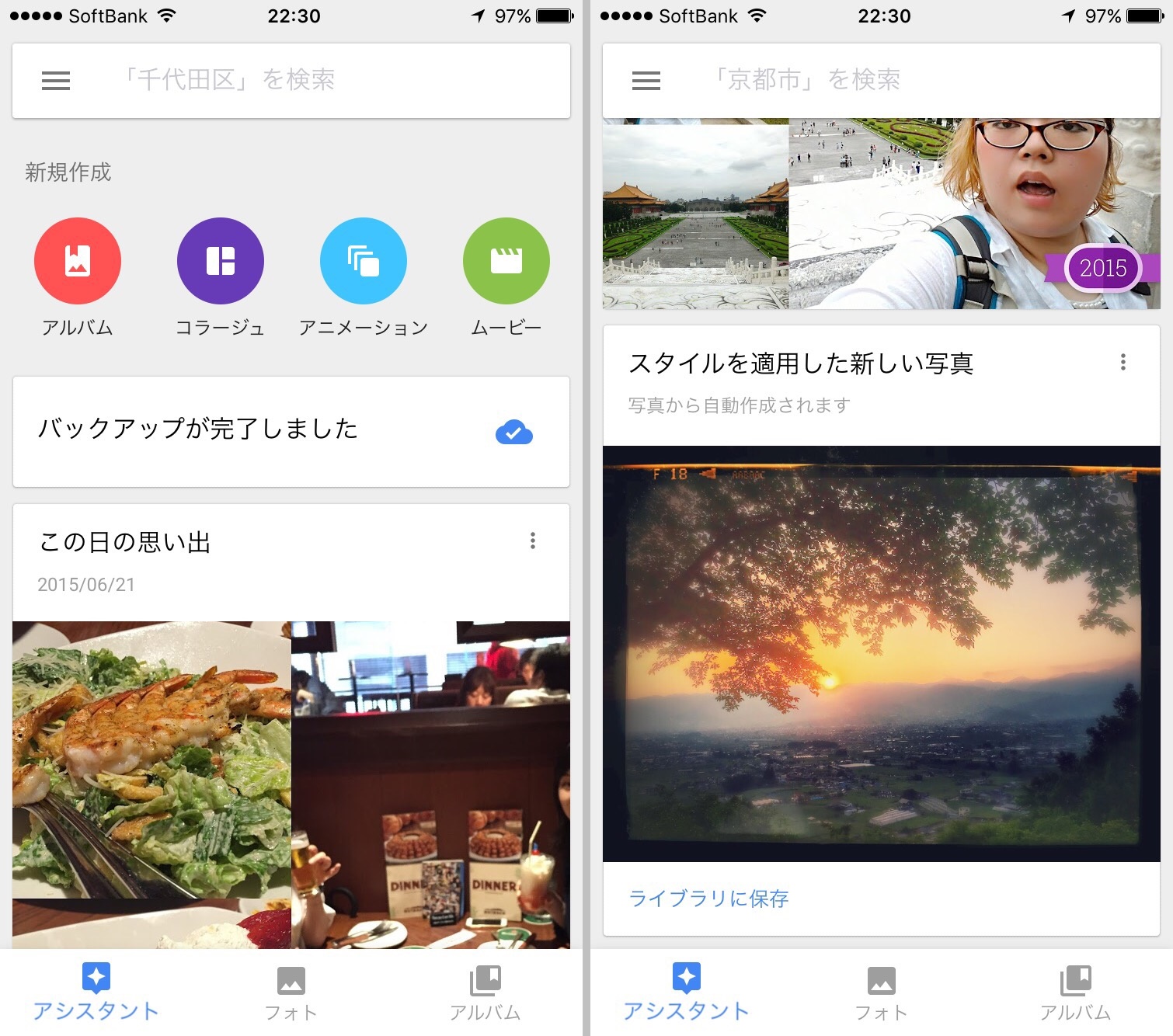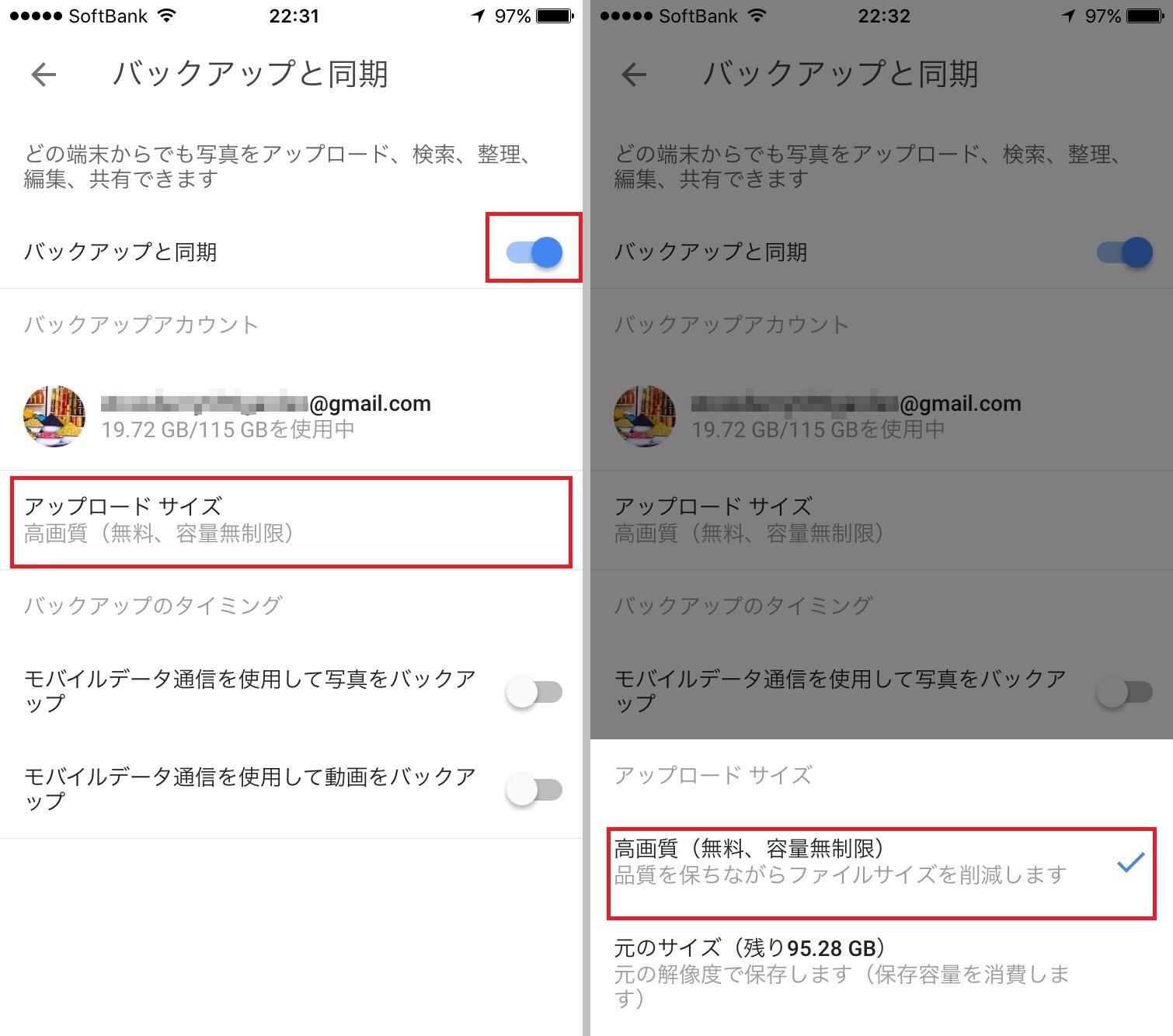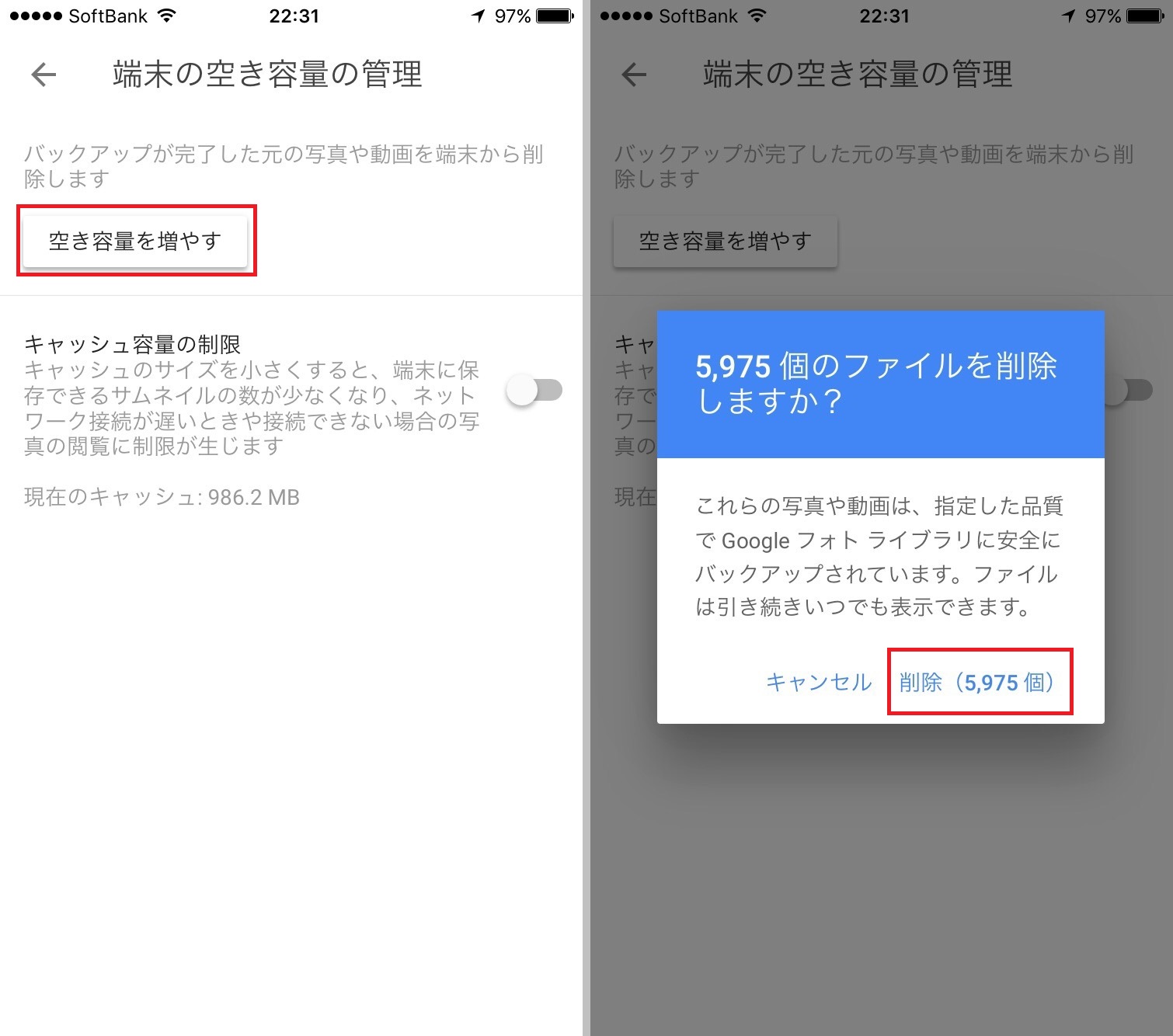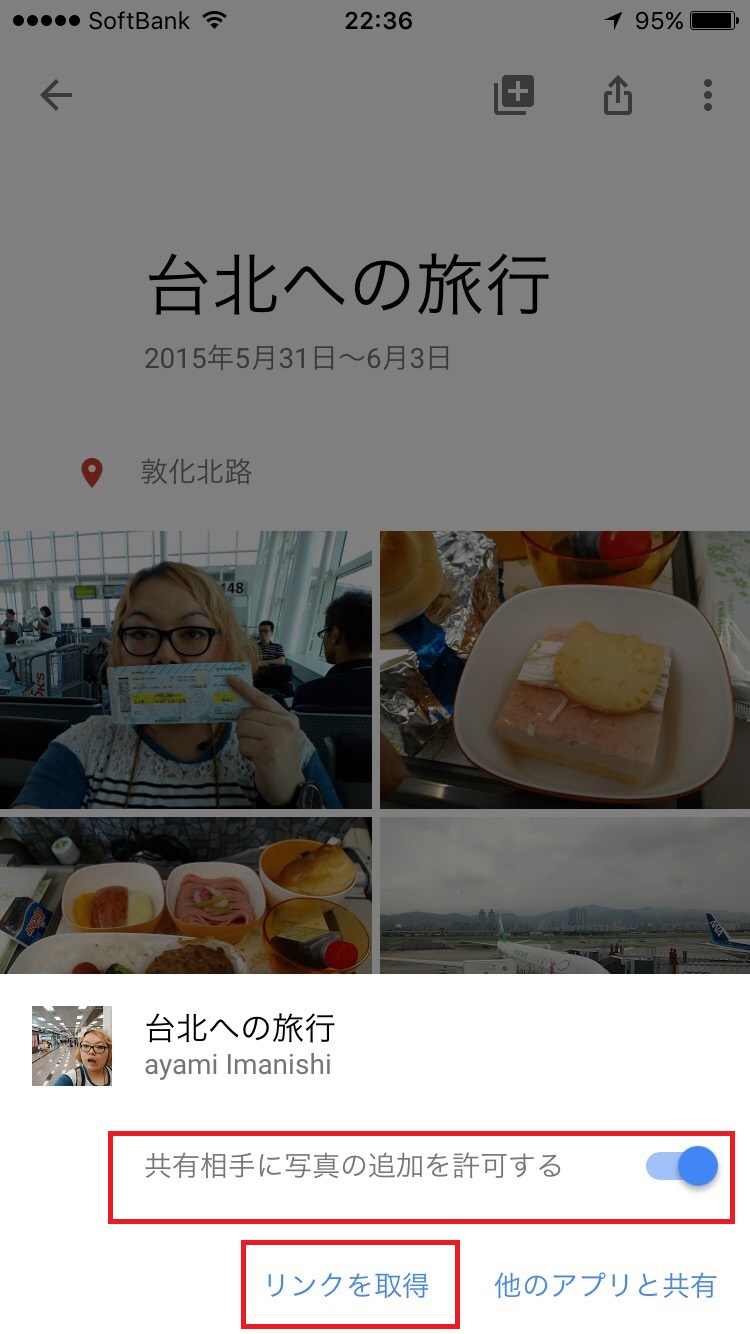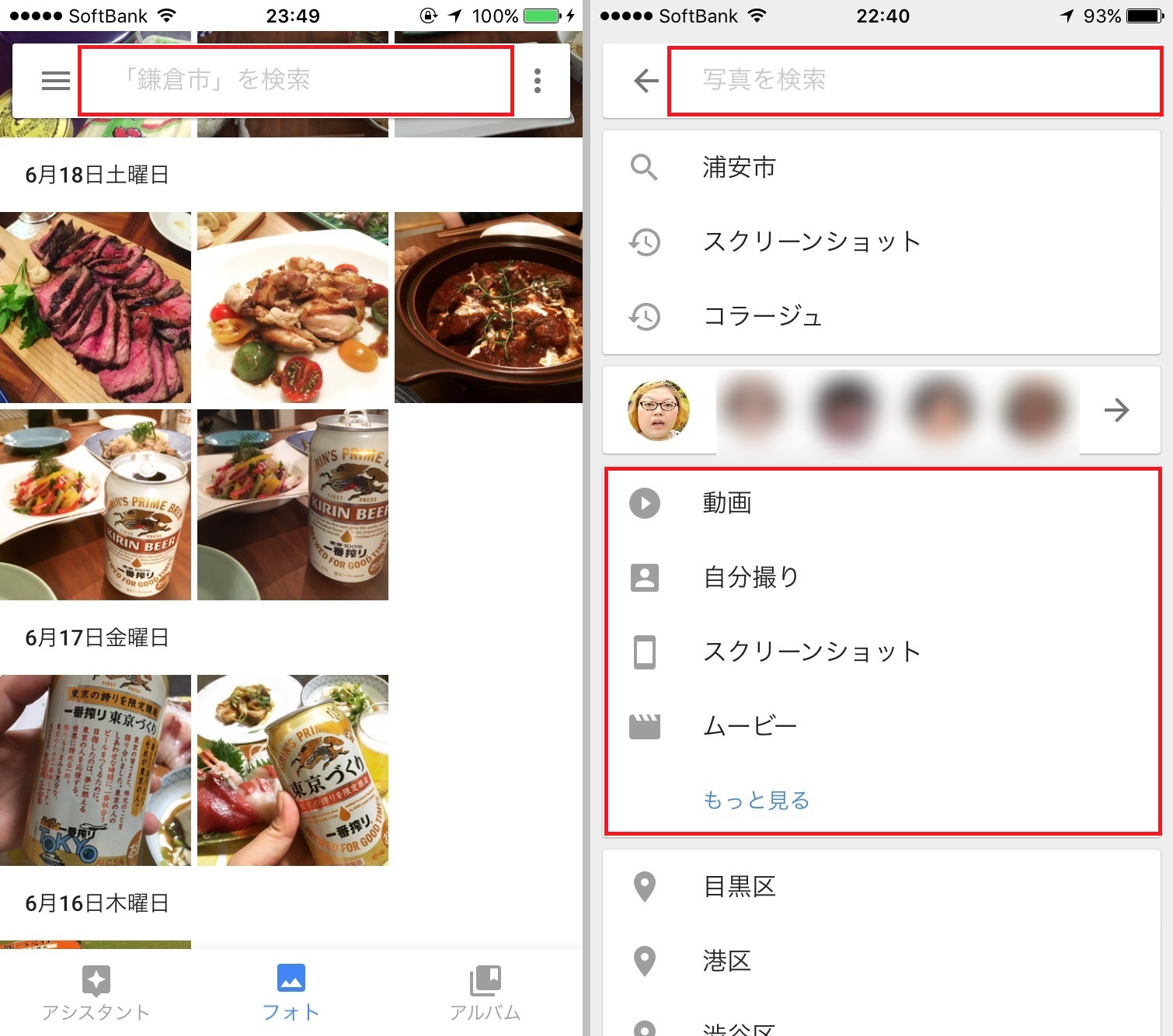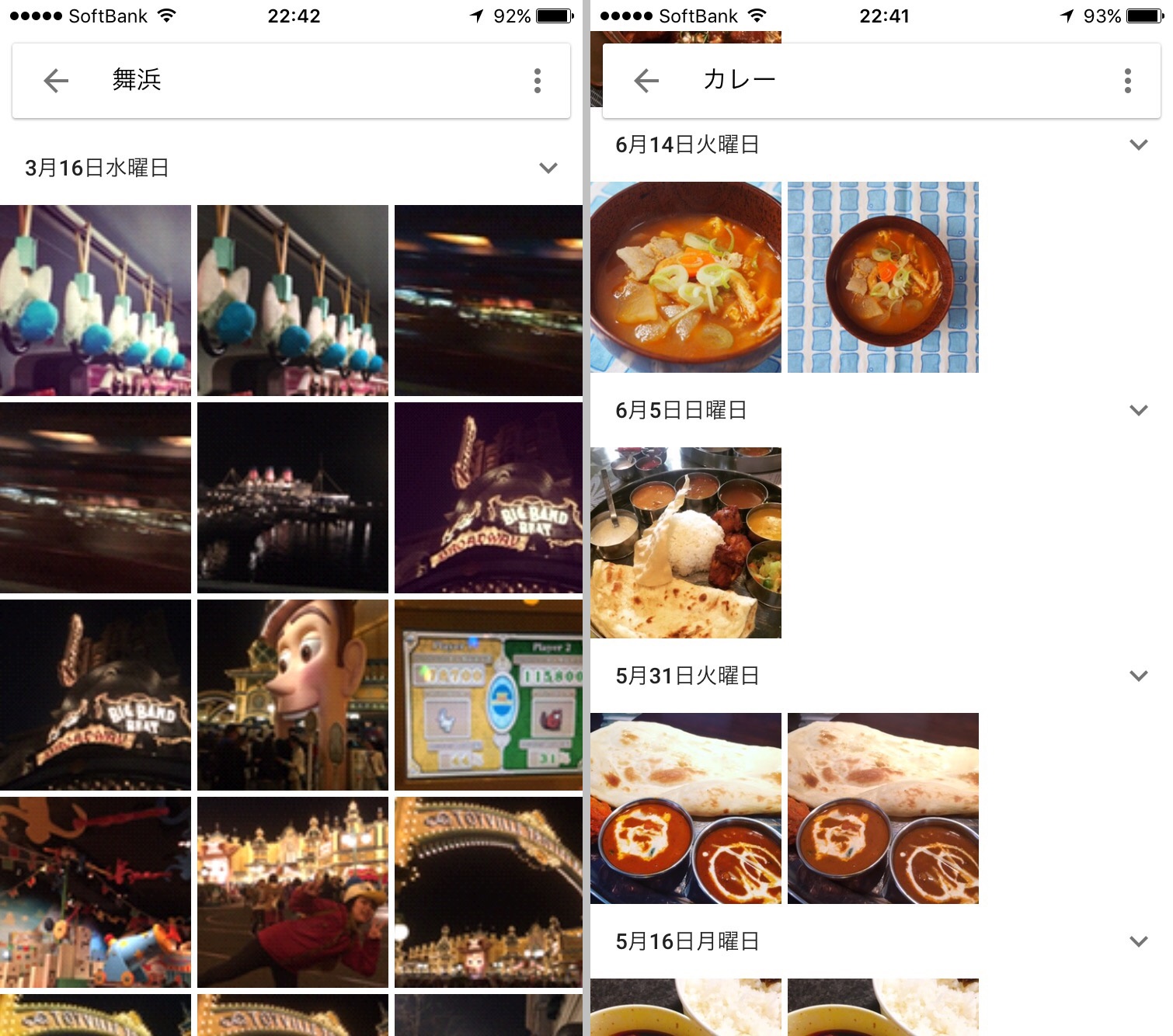Googleフォトには、端末内の写真を自動でバックアップする機能があります。まずはアプリを起動し、画面左上のメニューアイコンをタップ。メニューが表示されたら、「設定」をタップします。

続いて「バックアップと同期」をタップし、「バックアップと同期」の項目をオンにしましょう。これで、アプリを起動するたびにiPhone内の写真がGoogleフォトにアップロードされます。

また、アップロード画質を「高画質」にすれば、保存できる枚数が無制限になるのもポイント。最大1600万画素の写真および1080pまでの動画に圧縮されます。スマホやパソコンのディスプレイ上で見るだけならこれで十分です。
「元のサイズ」にすれば、オリジナルの写真・動画をそのままバックアップできます。ただし、無償で提供されるのは「Gmail」「Googleドライブ」と合わせて15GBまでなので、必要に応じてストレージを追加購入してもいいでしょう。
Googleフォト上の写真は、iPhoneはもちろん、同じアカウントでログインすればパソコンやタブレットでも閲覧、編集できます。旅行の写真を容量を気にせずにまとめてアップロードするのに使うといいですよ。
写真を削除すると端末からも消えるので注意
Googleフォトにアップロードされた写真を削除するだけなら、端末内の写真は残っている――そう考える人も多いでしょう。しかし、Googleフォトの場合、「フォト」ライブラリから写真を削除すると、iPhone上からも写真が削除されます。その際、Googleフォト上では「ゴミ箱」フォルダに移動するだけなので、必要に応じて復活させることは可能です。

一見すると厄介な機能ですが、便利な一面もあります。それは、バックアップ後の端末内の写真を確認して削除できることです。「設定」内の「端末の空き容量の管理」で「空き容量を増やすをタップすると、すでにアップロード済みの写真をチェックしてくれます。

「削除」をタップすれば、iPhone内の写真を削除してくれるのです。「アップロードが済んでいるなら元データは消してもいい」そう考える人は思い切って写真を削除してしまうことで、端末の空き容量を増やせます。
自動作成されるムービーやコラージュが楽しい
Googleフォトの「アシスタント」には、保存された画像や映像から、自動でアルバムやムービー、アニメーション、コラージュを作成してくれる機能があります。

ただ写真をアップロードしていくだけでいいので、自分で写真を整理するのが面倒な人はもちろん、自分では思いつかないような加工をしてくれるのを楽しみましょう。
アルバムは友人や家族と共有できる
Googleフォト上に作成したアルバムは、ほかのユーザーと共有することも可能です。「アルバム」タブをタップし、共有したいアルバムを選択します。続いて、画面右上の共有アイコンをタップし、「リンクを取得」をタップすれば、アルバムのURLがコピーされます。あとは、このURLをメールなどで共有すればOKです。

また、「共有相手に写真の追加を許可する」をオンにすれば、共有相手がアルバム内に写真を追加できるようになります。みんなでひとつのアルバムに写真をまとめたいときに便利ですね。
被写体をキーワードで検索可能
検索機能が充実しているのもGoogleフォトの特徴です。トップ画面で検索窓をタップすると、人物や動画、自分撮り、スクリーンショットなどで自動分類された写真を探すことが可能です。

また、撮影場所や日時だけでなく、「カレー」や「犬」などのキーワードでも探せます。

ただし、キーワードの検索場合はGoogleフォト側での認識が間違えていることもあるのはやや残念。とはいえ、大体の絞り込みはできるので、「おいしかったカレーの写真を探したい」「愛犬の写真をまとめて見たい」といったときに役立つでしょう。
Googleフォトは、使えるデバイスを選ばないのが最大の魅力です。iPhoneでの写真管理を快適にするには欠かせないサービスといっても過言ではありません。初心者でも手軽に使えるこのサービスを活用して、iPhoneでどんどん写真を撮って楽しみましょう。
- 1
- 2